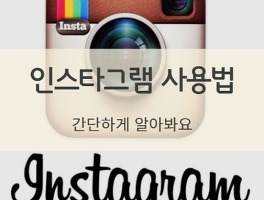회사에서의 업무가 많아 집에서도 회사의 업무를 계속해야 할 상황이 있습니다. 소규모 업체라면 팀뷰어나 다른 원격 프로그램을 이용하여 연결을 시도하고 그것으로 업무를 보곤 합니다.
하지만 어느정도 규모가 있는 회사의 경우에는 반드시 VPN 설정을 하여 사내 컴퓨터로 접속을 시도해야만 하는데요 오늘은 집에서 회사의 컴퓨터에 접속하고 싶을때 설정하는 VPN 설정 방법 관련하여 알아볼까 합니다.
VPN 설정 방법은 윈도우7이나 윈도우8또는 10 모두 같으므로 윈도우7을 기준으로 설명드리도록 하겠습니다.
우선 제어판의 네트워크 및 공유센터로 이동하여 네트워크 설정 변경의 새 연결 또는 네트워크 설정 항목을 누릅니다.
연결옵션 선택중 세번째 항목의 회사에 연결 항목을 누르고 다음을 누릅니다.
연결방법중 상단의 내 인터넷 연결 사용이라고 되어 있는 항목을 누릅니다.
인터넷 주소를 적는 칸이 나오는데 회사에 할당되어 있는 VPN 주소를 누르도록 하고 대상 이름은 알아보기 쉽게 아무거나 입력합니다. 하단부에 체크하는 항목이 3가지가 있는데 컴퓨터를 사용하는 사람 모두가 이 연결을 사용할 수 있게 할 수도 있으며 설정만 해놓고 연결은 나중에 하도록 할 수도 있습니다.
사용자 이름과 암호 및 도메인을 입력해야 하는데 회사마다 각각 틀린 내용이라 이부분은 윗부분과 같이 각자 하셔야 합니다. 그리고 연결을 누릅니다.
설정이 끝났으면 연결을 시도하게 되는데 VPN 주소와 ID/PW가 맞았다면 연결이 될 것이고 그렇지 않다면 연결이 되지 않겠죠?
다시 네트워크 연결 쪽으로 오시면 WAN Miniport 라고 해서 연결가능한 항목이 하나 늘어난 것을 보실 수 있습니다. 이것을 통해 VPN 설정이 가능하며 연결을 할 수도 풀 수도 있습니다.
해당 연결이 완료되었다면 인터넷 주소창에 회사 주소를 입력하거나 원격데스크탑을 이용하여 회사 컴퓨터에 접속이 가능합니다.
이상으로 VPN 설정 방법 관련하여 간단하게 알아보았는데요 방법이 그리 어렵진 않으실겁니다. VPN 주소와 ID/PW만 맞다면 어렵지 않게 연결이 가능한데 필요하신 분들은 나중에 한번쯤 이용해보실 기회가 올 지도 모릅니다. 이만 글을 마치도록 하겠습니다.
'IT' 카테고리의 다른 글
| SKT밴드요금제 SK밴드요금제 및 BAND데이터요금제 알아봐요 (0) | 2016.07.25 |
|---|---|
| LTE 안심옵션 및 안심옵션 프리미엄 400Kbps 속도는? (0) | 2016.07.23 |
| VPN 다운로드 및 VPN 프로그램 울트라서프 사용후기 (0) | 2016.07.15 |
| 인스타그램 사용법 간단하게 알아봐요 (0) | 2016.07.09 |
| 컴퓨터 포맷 없이 포맷한 효과내는 법 (0) | 2016.07.05 |